Forum Romania Inedit
Romania Inedit - Resursa ta de Fun
|
Lista Forumurilor Pe Tematici
|
Forum Romania Inedit | Reguli | Inregistrare | Login
POZE FORUM ROMANIA INEDIT
Nu sunteti logat.
|
Nou pe simpatie:
pysy_mik pe Simpatie.ro
 | Femeie
25 ani
Teleorman
cauta Barbat
25 - 44 ani |
|
calincalin
Moderator
 Din: Cluj-Napoca
Inregistrat: acum 18 ani
|
|
Afisarea comenzii "Run" in meniul "Start"
Ce m-a necajit de la inceput la Windows 7, a fost lipsa acestei comenzi(buton) foarte importante din meniul de start.
Bine, bine veti spune unii dintre voi, ce importanta are? Oricum daca tastezi in Search comenzile, ele vor fi executate. De acord, dar nu vor fi "tinute minte" ca si in cazul butonului "Run". Asa ca:
1. Click dreapta in taskbar si selectati "Propreties"
2. In caseta care se deschide selectati tab-ul "Start Menu" si apasati butonul "Customize...". Se va deschide o noua caseta in care bifati "Run Command" ca in imaginea de mai jos.
3. Apasati OK si din nou OK, si acum avem comanda "Run" in "Start Menu".
_______________________________________
"Cunoaşteţi adevărul, şi adevărul vă va face liberi." (Ioan 8.32)
|
|
| pus acum 16 ani |
|
Ciry
MEMBRU VIP
 Din: Underground
Inregistrat: acum 18 ani
|
|
folositor ms 
|
|
| pus acum 16 ani |
|
calincalin
Moderator
 Din: Cluj-Napoca
Inregistrat: acum 18 ani
|
|
Enable Slow Motion Aero Effect with Shift Key
Deschideti 'Registry Editor' via 'Start' - 'Run' - regedit
navigati pana la:
HKEY_CURRENT_USER\Software\Microsoft\Windows\DWM.
In panoul din dreapta, click drepta in spatiul liber si alegeti 'New' - 'DWORD (32-bit) Value' pe care o numiti apoi :
AnimationsShiftKey
ca in imaginea de mai jos:
Dublu click pe AnimationsShiftKey si in loc de val '0' puneti '1'
Acum apasand Ctrl + WinKey + Tab avem :
Si prin apasarea in continuare a Tab comutam intre ferestre
_______________________________________
"Cunoaşteţi adevărul, şi adevărul vă va face liberi." (Ioan 8.32)
|
|
| pus acum 16 ani |
|
calincalin
Moderator
 Din: Cluj-Napoca
Inregistrat: acum 18 ani
|
|
Extindereaa perioadei de evaluare(trial) la Windows 7
Dupa instalarea Windows 7 RTM avem o perioada de evaluare de 30 zile. Acesta perioda poate fi prelungita cu inca 90 zile dupa terminarea celor 30, prin intermediul unui truc simplu. Recomandarea mea , e sa folositi acest truc in ultima zi ramasa din primele 30, pentru a beneficia de toate cele 120zile.Si pana atunci poate apare o noua metoda de activare a WIn 7.
Pentru a vedea cate zile v-au mai ramas din trial introduceti urmatoarea comanda:
in Search programs and files din Start menu
o sa va apara urmatorul script pe care apasati ca sa vedeti perioda ramasa
dupa ce asteptati cateva secunde
Foarte important e acum sa verificati in registrii o anumita cheie. Deci intrati in Registry Editor via Start - Run... dand comanda regedit
si aici navigati pana la
| HKEY_LOCAL_MACHINE\SOFTWARE\Microsoft\Windows NT\CurrentVersion\SoftwareProtectionPlatform |
si verificati daca SkipRearm e setat ca in imagine cu valorea "0". Daca nu, il setati voi.
Puteti inchide acum Registry Editor si deschide Command Prompt ca si Administrator
si dati urmatoarea comanda:
si apasati Enter
Daca ati executat corect pasii , o sa va apara urmatorul mesaj si faceti ce scrie in el(restart).
Dupa care verificati perioda de gratie prin aceiasi metode din prima parte a tutorialului si o sa aveti
. (la mine 29 pentru ca ieri am facut acest experiment). Totodata va mai raman 2 perioade de 30 zile.
_______________________________________
"Cunoaşteţi adevărul, şi adevărul vă va face liberi." (Ioan 8.32)
|
|
| pus acum 16 ani |
|
teh_1
MEMBRU DE BAZA
 Inregistrat: acum 18 ani
|
|
Salut calincalin, poti pune cumva un tutorial pentru Internet Connection Sharing intre un pc care ruleaza cu win 7 (calculator cu conexiune la internet de la UPC) si alt pc care ruleaza cu win xp? Am tot incercat cu setarile care le foloseam inainte cand aveau ambele calculatoare win xp si nu reusesc sa fac ICS sa mearga. Multumesc anticipat.
L.E.: cred ca am rezolvat problema, am trecut DNS la PC2 (cel cu xp) IP-ul placii de retea2(cea care face legatura intre cele doua calculatoare) de la PC1
Sper sa nu mai am probleme.
Modificat de teh_1 (acum 16 ani)
|
|
| pus acum 16 ani |
|
calincalin
Moderator
 Din: Cluj-Napoca
Inregistrat: acum 18 ani
|
|
Off topic:
Nu ar fi mai simplu sa-ti cumperi un router care accepta clone MAC ?. Clonezi MAC-ul calculatorului pe router(astfel server-ul de la UPC va "vedea" calculatorul tau legat la el si acum poti lega cate calculatoare vrei la router(cate porturi ai) fara sa mai depinda unul de altul in stabilirea conexiunii la internet.
Pretul unui router incepe de la vreo 50lei. Unul wireless e mai scump, daca preferi wireless.
O sa scriu si tutorilalul(m-ai facut curios, sa vedem daca imi iese) cerut de tine dupa ce o sa testez intai pe calculatoarele mele(laptop win xp sp2+ desktop win 7). Nu m-a interesat acesta problema pentru ca eu am o retea mixta un pic mai mare si nu am nevoie de partajare prin ICS.
_______________________________________
"Cunoaşteţi adevărul, şi adevărul vă va face liberi." (Ioan 8.32)
|
|
| pus acum 16 ani |
|
Wishmaker
MEMBRU VIP
 Din: Luxembourg/Guildford
Inregistrat: acum 17 ani
|
|
Keep them coming. Putem adauga si noi? 
_______________________________________
MOBO: Gigabyte UD3R X58 REV 1.6 / FI Bios
CPU: I7 920@ 3.85 GHz
COOLER: Thermalright Venomous X / ZF3 Push-Pull + MX3
RAM : 6GB TRI KIT G-SKILL DDR3 XMP CL7
Video: CrossFireX XFX ATI HD 4890 XXX 1GB DDR5 GPU: 1000 MHz / MEM: 1100 MHz
HDD: 1 * 500GB WD Caviar Black +RAID 0 2 * 1 TB SAMSUNG SPINPOINT F3
OPTICAL: Sony Optiarc Labelflash
AUDIO : X-FI TITANIUM
PSU: Corsair CMPSU-750TX
CASE: Antec 902
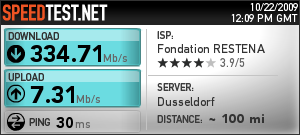
My Photo Stream.
My Website.
|
|
| pus acum 16 ani |
|
calincalin
Moderator
 Din: Cluj-Napoca
Inregistrat: acum 18 ani
|
|
Cum sa nu, dar daca se poate in limba romana. Ar fi bine ca aici sa avem cat mai multe informatii despre Windows 7. Orice setare , tip, truc, e binevenita.Asa vom invata mai rapid secretele noului Win.
_______________________________________
"Cunoaşteţi adevărul, şi adevărul vă va face liberi." (Ioan 8.32)
|
|
| pus acum 16 ani |
|
calincalin
Moderator
 Din: Cluj-Napoca
Inregistrat: acum 18 ani
|
|
Pentru a putea selecta mai multe fisiere in Windows Explorer(sau pe desktop) care se gasesc la distanta in liste trebuie normal sa tinem apasata tasta Ctrl si sa dam click stanga pe ele.
Dar in Windows Seven(Windows Vista) mai avem o optiune:
Apasam butonul Start - Control Panel - Folder options
Apsati tab-ul View si din lista bifati "Use check boxes to select items"
si minune, nu mai aveti nevoie de tasta Ctrl pentru selectii ci doar bifati fisierele pe care vreti sa le selectati
_______________________________________
"Cunoaşteţi adevărul, şi adevărul vă va face liberi." (Ioan 8.32)
|
|
| pus acum 16 ani |
|
teh_1
MEMBRU DE BAZA
 Inregistrat: acum 18 ani
|
|
Internet Connection Sharing intre Windows 7 si Windows XP
Dupa 3 zile de inercat diverse setari, restart-uri, nervi si injuraturi,
am reusit sa impart o conexiune la internet de la un calculator (gazda)
cu SO Windows 7 la un calculator (client) cu SO Windows XP SP3 si postez acest
tutorial pentru a va scuti de bataile de cap inutile.
1. Asigurati-va la inceput ca ambele calculatoare au acelasi workgroup, iar, in
cazul in care a trebuit sa redenumiti workgroup-ul unuia dintre calculatoare, sa
restart-ati calculatorul a carui setare ati modificat-o.
2. Incepeti cu setarile calculatorului gazda (cel care este conectat la internet)
a.Intrati in Start> Control Panel> Network and Sharing Center> Change adapter settings
unde accesati proprietatiile conexiunii la internet, apasati pe tab-ul "Sharing" si
bifati "Allow other network users to connect through this computer's internet connection"
dupa care apasati OK
b.Acum intrati la proprietatiile celei de-a doua placi de retea (cea care face legatura
intre cele doua calculatoare) selectati "Internet protocol version 4 (TCP/IPv4)"
si apasati "Properties", placa de retea 2 a primit automat ip-ul: 192.168.137.1 si
subnet mask: 255.255.255.0, tot ce va trebui sa faceti este sa selectati "use the following
DNS address" si sa tastati DNS-urile ISP-ului vostru.
DNS-ul il puteti afla tastand comanda "ipconfig/all" (fara ghilimele) in Command Prompt.
c.Conectati cablul care leaga cele doua calculatoare la placa de retea 2 a calculatorului
gazda (fara sa il conectati si la calculatorul client) si il restart-ati.
3.Acum, la calculatorul client, intrati in Start> Control Panel> Network Connections si
dati click dreapta/properties pe "Local area connection" unde selectati "Internet protocol
version 4 (TCP/IPv4)" si apasati "Properties", bifati "obtain an IP address automatically"
si "obtain a DNS server address automatically".
Apasati OK si stingeti caculatorul client dupa care conectati cablul care face legatura intre
cele doua calculatoare si porniti calculatorul client.
Internetul va fi disponibil pe calculatorul client imediat ce primeste IP-ul si DNS-ul de la
calculatorul gazda.
Daca mai aveti probleme cu conectarea atunci treceti ca DNS al calculatorului client IP-ul
placii de retea nr.2 a gazdei (192.168.137.1).
Dar, daca vreti ca ambele calculatoare sa aibe acces la internet independent si fara bataie de cap, atunci cumparati un router care poate clona MAC-ul unuia dintre calculatoare si ati rezolvat problema.
Modificat de teh_1 (acum 16 ani)
|
|
| pus acum 16 ani |
|
calincalin
Moderator
 Din: Cluj-Napoca
Inregistrat: acum 18 ani
|
|
Multumesc teh_1. Ai facut un tutorial de nota 10. Simplu si concis, cu imagini, pe intelesul tuturor. Acum totul mi se pare foarte simplu.
Felicitari!
P.S. Si cand ai timp, te mai asteptam si cu alte tutoriale.

_______________________________________
"Cunoaşteţi adevărul, şi adevărul vă va face liberi." (Ioan 8.32)
|
|
| pus acum 16 ani |
|
teh_1
MEMBRU DE BAZA
 Inregistrat: acum 18 ani
|
|
Mersi calincalin.
Daca mai descopar lucruri care mi se par utile nu voi ezita sa le postez.
|
|
| pus acum 16 ani |
|
teh_1
MEMBRU DE BAZA
 Inregistrat: acum 18 ani
|
|
Multimessenger pentru Y!Messenger 10beta in Windows 7
1. Inchideti Yahoo!Messenger atat fereastra cat si icoana din Taskbar!
2. Folositi Run pentru a accesa regedit
si intrati in "HKEY_CURRENT_USER/Software/Yahoo/Pager/Test",
creati un nou DWORD folosind "Edit/New/DWORD (32-bit) Value".
3.Redenumiti DWORD-ul proaspat creat ca "Plural"
dati click dreapta/Modify... si la Base
bifati Hexadecimal, iar la Value Data treceti 6
dupa care iesiti din editorul de registrii si
deschideti cate ferestre de Yahoo! Messenger doriti.
Modificat de teh_1 (acum 16 ani)
|
|
| pus acum 16 ani |
|
|
andreyutz2008
MEMBRU VIP
Din: burta mamei
Inregistrat: acum 17 ani
|
|
Pentru cei ce folosesc Windows live ca sa puteti intra pe mai multe adrese faceti urmatorii pasi
Run>regedit
va duceti la adresa "HKEY_LOCAL_MACHINE \ SOFTWARE \ Microsoft \ Windows Live \ Messenger"
Creati un NEW DWORD si redenumiti-l "MultipleInstances" apio datii valoarea "1"
|
|
| pus acum 16 ani |
|
|
andreyutz2008
MEMBRU VIP
Din: burta mamei
Inregistrat: acum 17 ani
|
|
Dupa ce am instalat un program in Windows 7 ne apare asa si ne enerveaza?
Ei bine s-a gasit solutia!
Dati click dreapta pe bara de start si selectati optiunea "Properties".
In fereastra noua aparuta ""Taskbar and Start Menu Properties" selectati tabul "Start Menu" apoi "Customize...".
In fereastra "Customize Start Menu" cautati optiunea "Highlight Newly Installed Programs" si debifati-o.
OK>Apply>OK
Uitati nu mai sunt reprezentate programele noi instalate cu galben.
|
|
| pus acum 16 ani |
|
